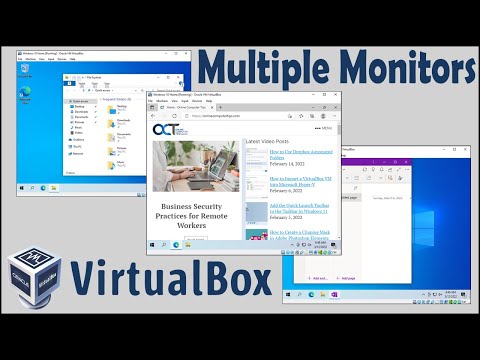Nyomja meg a Windows gombot vagy a Keresés gombot, és írja be a "check for updates" mezőt a mezőbe. Ezután nyomja meg az Enter billentyűt vagy kattintson az első eredményre. Ezzel eljut a Windows 10 beállítások alkalmazásának dedikált Windows Update oldalára (vagy ha a Windows 7 operációs rendszert használja, a Vezérlőpulton).



Általában nem kell kézzel ellenőriznie a frissítéseket. Alapértelmezés szerint a Windows összes verziója automatikusan letöltődik és telepíti a frissítéseket. Ha kikapcsolta ezt a funkciót, akkor tényleg be kell kapcsolnia (a Windows 7 alatt a "Beállítások módosítása" és a "Telepítési frissítések telepítése" című részt a Windows 8 rendszerben). Ezek az automatikus frissítések biztonságban tartják a számítógépet, és annyira bosszantóak lehetnek, hogy nagyon fontosak.
A Windows 10 nem teszi lehetővé a felhasználók számára, hogy teljes mértékben letiltják a frissítéseket, de ha aggódik amiatt, hogy kényszerülnek az újraindításra és az elveszett munkák elvesztésére, lehetőség van arra, hogy ütemezze az "Aktív órák" ütemezését, és gondoskodjon arról, hogy ez megtörténjen, ha nem lesz kellemetlen.